Footnote là gì? Footnote (chú thích cuối trang) là phần ghi chú nhỏ xuất hiện ở cuối mỗi trang trong tài liệu, dùng để giải thích, bổ sung thông tin hoặc trích dẫn nguồn tài liệu liên quan đến nội dung trong văn bản. Việc sử dụng footnote giúp bài viết trở nên rõ ràng, chuyên nghiệp và dễ theo dõi hơn, đặc biệt trong các luận văn, báo cáo, hay công trình nghiên cứu học thuật. Đây là công cụ quan trọng giúp người đọc tra cứu nhanh mà không cần rời khỏi trang hiện tại, đồng thời thể hiện tính minh bạch và chuẩn mực của người viết.
1. Footnote là gì ?
Footnote (chú thích cuối trang) là phần ghi chú nhỏ được đặt ở cuối mỗi trang trong tài liệu, dùng để giải thích thêm, cung cấp nguồn trích dẫn hoặc bổ sung thông tin cho một nội dung được đề cập trong bài viết. Khi chèn footnote, Word sẽ tự động đánh số mũ nhỏ (1, 2, 3, …) ngay sau cụm từ cần chú thích và hiển thị phần nội dung giải thích tương ứng ở cuối trang. Footnote giúp bài viết trở nên rõ ràng, dễ hiểu và mang tính học thuật cao hơn, thường được sử dụng trong luận văn, báo cáo, bài nghiên cứu hoặc sách chuyên ngành nhằm đảm bảo tính minh bạch, chính xác và chuyên nghiệp trong trình bày tài liệu
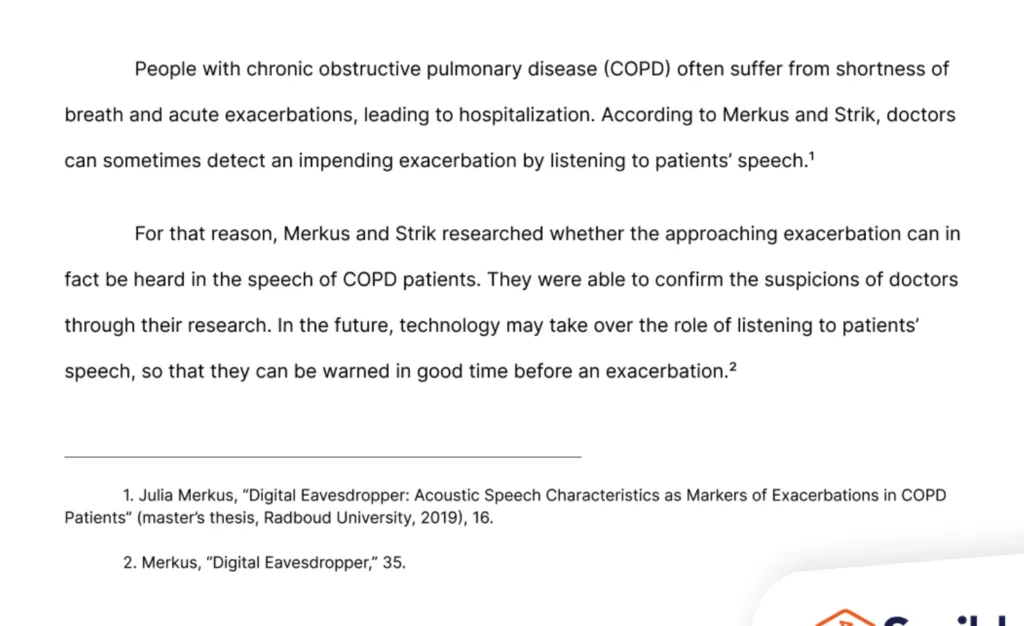
1.1. Khi nào nên dùng Footnote
Footnote là công cụ hữu ích trong các tài liệu nghiên cứu, báo cáo hay luận văn, giúp tăng tính rõ ràng và chuyên nghiệp. Tuy nhiên, không phải lúc nào cũng cần sử dụng. Dưới đây là những trường hợp nên dùng footnote:
- Khi cần trích dẫn nguồn tài liệu
- Khi cần giải thích hoặc mở rộng một ý
- Khi muốn thêm thông tin phụ
- Khi trình bày tài liệu học thuật hoặc luận văn
1.2. Vai trò và lợi ích của Footnote trong văn bản
Footnote (chú thích cuối trang) đóng vai trò quan trọng trong việc nâng cao chất lượng và tính học thuật của một văn bản nghiên cứu. Việc sử dụng footnote mang lại nhiều lợi ích rõ rệt như:
- Giúp bài viết rõ ràng và chuyên nghiệp hơn, thể hiện khả năng trình bày khoa học, có dẫn chứng cụ thể.
- Tăng độ tin cậy của nội dung nhờ trích dẫn nguồn tài liệu minh bạch, giúp người đọc dễ dàng kiểm chứng thông tin.
- Hỗ trợ người đọc tra cứu thêm tư liệu mà không làm gián đoạn mạch đọc chính, nhờ bố trí chú thích ở cuối trang.
- Thể hiện sự nghiêm túc trong nghiên cứu, khẳng định tính học thuật và đạo đức trích dẫn của tác giả.
2. 6 Cách tạo footnote trong Microsoft Word 2010, 2013 ,2016, 2021

6 Cách tạo footnote trong Microsoft Word 2010, 2013 ,2016, 2021
Đọc thêm: Luận văn thạc sĩ ngôn ngữ Anh: 50 đề tài luận văn thạc sĩ ngôn ngữ Anh
2.1. Tạo bằng phím tắt (nhanh nhất)
- Windows: Footnote: Ctrl + Alt + F | Endnote: Ctrl + Alt + D
- MacOS: Footnote: Command + Option + F | Endnote: Command + Option + E
Word sẽ tự chèn số mũ và mở vùng chú thích, bạn chỉ cần nhập nội dung.
2.2. Tạo bằng thanh công cụ (Ribbon)
Phù hợp cho người mới bắt đầu:
- Vào References → Insert Footnote.
- Word sẽ tự thêm số thứ tự nhỏ và mở phần chú thích cuối trang.
2.3. Tùy chỉnh trong hộp thoại nâng cao
- Vào References → mũi tên góc Footnotes, tùy chỉnh vị trí, kiểu số, số bắt đầu, cách đánh số.
2.4. Chỉnh định dạng (Style & Separator)
- Chọn Footnote Text → Modify để đổi font, cỡ chữ.
- Muốn chỉnh đường kẻ phân cách: View → Draft → Show Notes → Footnote Separator.
2.5. Dùng phần mềm Zotero / Mendeley
- Phù hợp nghiên cứu học thuật: cài plugin, chọn Insert Citation, hệ thống tự chèn footnote chuẩn APA, MLA, Chicago.
2.6. Trên Word Online
- Vào References → Insert Footnote, thao tác trực tiếp trên trình duyệt.
>> Tham khảo thêm: Dịch vụ chỉnh sửa luận văn bảo mật, chuyên nghiệp
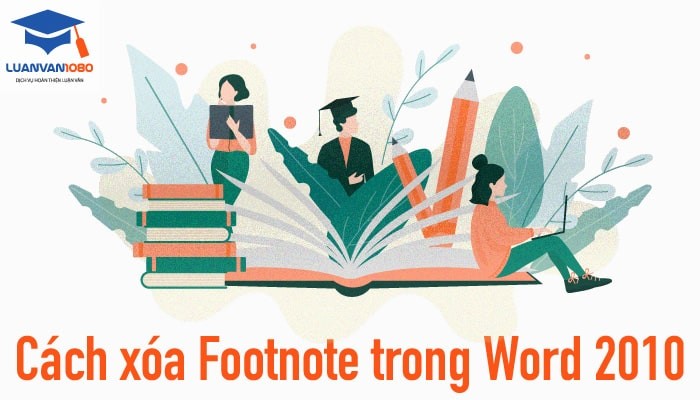
Cách xóa Footnote trong Microsoft Word
3. Cách xóa hoặc chỉnh sửa Footnote trong Word
Trong quá trình soạn thảo luận văn, báo cáo hoặc tài liệu học thuật, việc chỉnh sửa hoặc xóa Footnote (chú thích cuối trang) là thao tác thường xuyên. Dưới đây là hướng dẫn chi tiết cách thực hiện nhanh chóng và đúng chuẩn trên các phiên bản Microsoft Word từ 2010 đến 2021.
3.1. Cách chỉnh sửa Footnote trong Word
Nếu bạn chỉ muốn thay đổi nội dung của chú thích mà vẫn giữ nguyên liên kết với phần nội dung chính, hãy thực hiện như sau:
- Cuộn xuống cuối trang, tìm đến phần chú thích (footnote) cần chỉnh sửa.
- Nhấp chuột vào nội dung chú thích và thực hiện thao tác chỉnh sửa như thông thường: thêm, bớt hoặc sửa nội dung văn bản.
- Sau khi hoàn tất, Word sẽ tự động cập nhật nội dung mà không làm thay đổi số thứ tự hoặc vị trí của footnote trong văn bản.
Cách này thường được sử dụng khi bạn muốn cập nhật nguồn trích dẫn, chỉnh lại định dạng hoặc bổ sung thông tin tham khảo.
3.2. Cách xóa Footnote trong Word
Nếu bạn muốn xóa hoàn toàn một footnote khỏi tài liệu, cần thực hiện trực tiếp tại vị trí chèn số mũ trong phần nội dung chính của văn bản.
Các bước thực hiện như sau:
- Di chuyển đến phần nội dung chính nơi xuất hiện số mũ nhỏ (superscript) của footnote.
- Đặt con trỏ chuột ngay sau số mũ đó và nhấn Backspace hoặc chọn số mũ rồi nhấn Delete.
- Ngay sau khi xóa, Word sẽ tự động loại bỏ phần chú thích tương ứng ở cuối trang và tự động đánh lại số thứ tự cho các footnote còn lại.
Không nên xóa nội dung trong phần chú thích ở cuối trang, vì khi đó số mũ trong thân bài vẫn tồn tại, dẫn đến lỗi mất liên kết hoặc chú thích “mồ côi”.
3.3. Cách xóa hoặc chỉnh sửa nhiều Footnote cùng lúc
Đối với tài liệu có nhiều footnote, bạn có thể hiển thị và chỉnh sửa đồng thời tất cả các chú thích để tiết kiệm thời gian.
- Trên thanh menu, chọn View → Draft để chuyển sang chế độ soạn thảo nháp.
- Chọn References → Show Notes để hiển thị toàn bộ danh sách footnote trong tài liệu.
- Tại đây, bạn có thể chỉnh sửa hoặc xóa hàng loạt các footnote một cách dễ dàng và đảm bảo tính nhất quán trong toàn bộ văn bản.
4. So sánh footnote với tài liệu tham khảo
Footnote (chú thích cuối trang) và tài liệu tham khảo đều có vai trò quan trọng trong việc trích dẫn nguồn thông tin, giúp bài viết mang tính học thuật và đáng tin cậy hơn. Tuy nhiên, hai hình thức này có sự khác biệt rõ rệt về vị trí, mục đích và cách trình bày.
Footnote thường được đặt ở cuối mỗi trang, ngay tại nơi có thông tin cần chú thích. Nó được dùng để giải thích thêm về một chi tiết, từ ngữ, hoặc để chỉ rõ nguồn của thông tin vừa được đề cập. Nhờ đó, người đọc có thể nhanh chóng hiểu thêm nội dung mà không cần phải rời khỏi trang hiện tại. Footnote thường được đánh số thứ tự (1, 2, 3…) và có thể bao gồm cả lời bình luận hoặc thông tin bổ sung của tác giả.
Trong khi đó, tài liệu tham khảo (reference list hoặc bibliography) được đặt ở cuối bài viết hoặc cuối chương. Đây là danh sách tổng hợp tất cả các nguồn mà tác giả đã sử dụng trong quá trình nghiên cứu và viết bài. Mục đích của phần tài liệu tham khảo là để người đọc có thể tra cứu và xác minh lại thông tin. Phần này không chứa lời bình luận mà chỉ ghi đầy đủ thông tin xuất bản như tên tác giả, năm xuất bản, tên sách hoặc bài báo, nhà xuất bản, và nơi xuất bản.
Bảng so sánh tóm tắt giữa footnote và tài liệu tham khảo
| Tiêu chí | Footnote | Tài liệu tham khảo |
|---|---|---|
| Vị trí | Cuối trang | Cuối bài viết |
| Mục đích | Giải thích, nêu nguồn cụ thể | Liệt kê toàn bộ nguồn đã dùng |
| Nội dung | Ngắn gọn, có thể có lời bình | Chỉ gồm thông tin xuất bản |
| Đánh số | Theo từng trang | Theo chữ cái hoặc thứ tự trích dẫn |
Hiểu rõ footnote là gì và cách sử dụng đúng cách sẽ giúp bạn trình bày luận văn hay tài liệu học thuật một cách chuyên nghiệp, đúng chuẩn quốc tế. Footnote không chỉ giúp tăng độ tin cậy cho bài viết mà còn tạo sự thuận tiện cho người đọc trong việc kiểm chứng thông tin. Khi kết hợp hợp lý giữa footnote và phần tài liệu tham khảo, bài viết của bạn sẽ trở nên hoàn chỉnh, khoa học và thể hiện được sự đầu tư nghiêm túc trong nghiên cứu.


 12 Tháng mười một, 2025
12 Tháng mười một, 2025
 Share
Share